Stacer este o aplicație pentru sistemul de operare Linux, care oferă utilizatorilor o interfață centralizată pentru a supraveghea performanțele calculatorului. Prin intermediul acesteia, se pot monitoriza diverse aspecte, precum consumul de memorie, activitatea procesorului, spațiul de stocare utilizat și multe altele. În plus, Stacer facilitează gestionarea aplicațiilor care pornesc odată cu sistemul, eliminarea fișierelor inutile, închiderea proceselor individuale, dezinstalarea anumitor programe și chiar administrarea surselor de software instalate.
Atenție: Mai jos veți găsi un tutorial video la sfârșitul acestui articol.
Pentru a utiliza Stacer, trebuie să aveți instalat Ubuntu, Debian, Fedora, OpenSUSE, Arch Linux sau să utilizați programul AppImage independent.
Instrucțiuni pentru Ubuntu
Instalarea Stacer pe Ubuntu se realizează prin intermediul unui depozit de software extern. Pentru a adăuga acest depozit, deschideți o fereastră de terminal:
sudo add-apt-repository ppa:oguzhaninan/stacer
Acum că PPA este adăugat, trebuie să actualizați lista de pachete a sistemului Ubuntu, pentru a putea recunoaște noul depozit. Această actualizare nu presupune descărcarea și instalarea actualizărilor, ci doar o reîmprospătare rapidă a listei.
sudo apt update
După actualizarea listei de pachete, sunteți gata să instalați Stacer pe Ubuntu.
sudo apt install stacer
Deoarece Stacer este instalat dintr-un depozit extern, aplicația se va actualiza automat odată cu celelalte actualizări ale sistemului.
Dacă nu mai aveți nevoie de Stacer, puteți să-l dezinstalați din Ubuntu cu următoarea comandă:
sudo apt remove stacer -y
Instrucțiuni pentru Debian
Debian și Ubuntu sunt sisteme similare în multe privințe, dar PPA-urile funcționează doar cu Ubuntu. Utilizatorii Debian vor trebui să instaleze Stacer într-un mod diferit. Momentan, nu există un depozit specific pentru Debian, așa că trebuie să descărcați ultimul pachet Stacer Debian și să faceți dublu clic pe el pentru a începe instalarea.
Acest dublu clic ar trebui să deschidă automat pachetul Deb în instrumentul de instalare GUI al Debian. Aici, apăsați pe „Instalați pachetul”, introduceți parola și instalarea va fi finalizată.
Alternativ, puteți instala Stacer prin terminal. Deschideți un terminal și navigați în directorul ~/Descărcări, cu ajutorul comenzii cd. Apoi, utilizați comanda ls pentru a afișa pachetul.
cd ~/Downloads ls *.deb sudo dpkg -i stacer_*_amd64.deb
Întrucât instalarea este manuală, utilizatorii Debian nu vor beneficia de actualizări automate. Pentru a remedia acest lucru, verificați periodic pagina de lansări pentru actualizări.
Pentru a dezinstala Stacer de pe Debian, utilizați una dintre următoarele metode:
sudo apt-get remove stacer
sau
Faceți dublu clic pe fișierul Deb descărcat și selectați opțiunea „Eliminați pachetul” în instrumentul de instalare GUI.
Instrucțiuni pentru Arch Linux
Pentru Arch Linux, nu există pachete native disponibile pentru Stacer. Utilizatorii Arch vor trebui să utilizeze pachetul AUR (Arch User Repository). Acesta construiește programul din codul sursă, oferind o compatibilitate mai bună.
Pentru a începe procesul de construire, deschideți un terminal și utilizați Git pentru a clona pachetul AUR.
Asigurați-vă că aveți instalat pachetul „git”, altfel procesul nu va funcționa.
git clone https://aur.archlinux.org/stacer.git
Utilizați comanda CD pentru a naviga în directorul stacer.
cd stacer
Începeți procesul de construire cu ajutorul comenzii makepkg. Adăugați opțiunile -si la sfârșitul comenzii pentru a instala automat toate dependențele necesare. Astfel, Arch va instala Stacer după finalizarea construirii.
makepkg -si
Instrucțiuni pentru Fedora
Dezvoltatorii aplicației nu actualizează frecvent pachetul RPM. În momentul de față, utilizatorii pot descărca versiunea 1.0.8. Pentru a o instala, descărcați fișierul RPM de aici. După ce ați descărcat fișierul, faceți dublu clic pe el pentru a-l deschide cu instrumentul de instalare a pachetelor Fedora. Apoi, dați clic pe „Instalați”, introduceți parola și instalarea va fi finalizată.
Alternativ, puteți instala programul prin intermediul terminalului:
cd ~/Downloads sudo dnf -y install stacer-1.0.8_x64.rpm
Pentru a dezinstala Stacer din Fedora, folosiți:
sudo dnf remove stacer
Instrucțiuni pentru Suse
OpenSUSE nu are suport oficial, dar, deoarece folosește pachete RPM, nu este greu de instalat. Descărcați pachetul RPM și instalați-l cu Zypper și terminalul:
cd ~/Downloads sudo zypper install stacer-1.0.8_x64.rpm
O altă metodă este să faceți dublu clic pe pachetul RPM pentru a-l deschide cu instalatorul GUI Suse.
Pentru a dezinstala Stacer de pe Suse:
sudo zypper remove stacer
Utilizarea Stacer
Când porniți aplicația, veți observa un panou de bord unde puteți vedea toate informațiile sistemului dintr-o privire. Grafice circulare afișează utilizarea procesorului, a memoriei RAM și a spațiului de stocare. În plus, secțiunea „Informații despre sistem” afișează numele de gazdă al computerului, platforma, distribuția Linux, versiunea kernel-ului, modelul procesorului, numărul de nuclee și viteza procesorului (dacă sunt disponibile).
Panoul de bord oferă o imagine de ansamblu a sistemului, dar, pentru o gestionare mai profundă, accesați bara laterală și dați clic pe pictograma ferestrei. Aici, puteți analiza programele active pe computer, puteți sorta procesele după consumul de memorie/procesor și le puteți închide.
Pentru a închide un proces, selectați-l și faceți clic pe „Închidere proces”.
Gestionarea software-ului
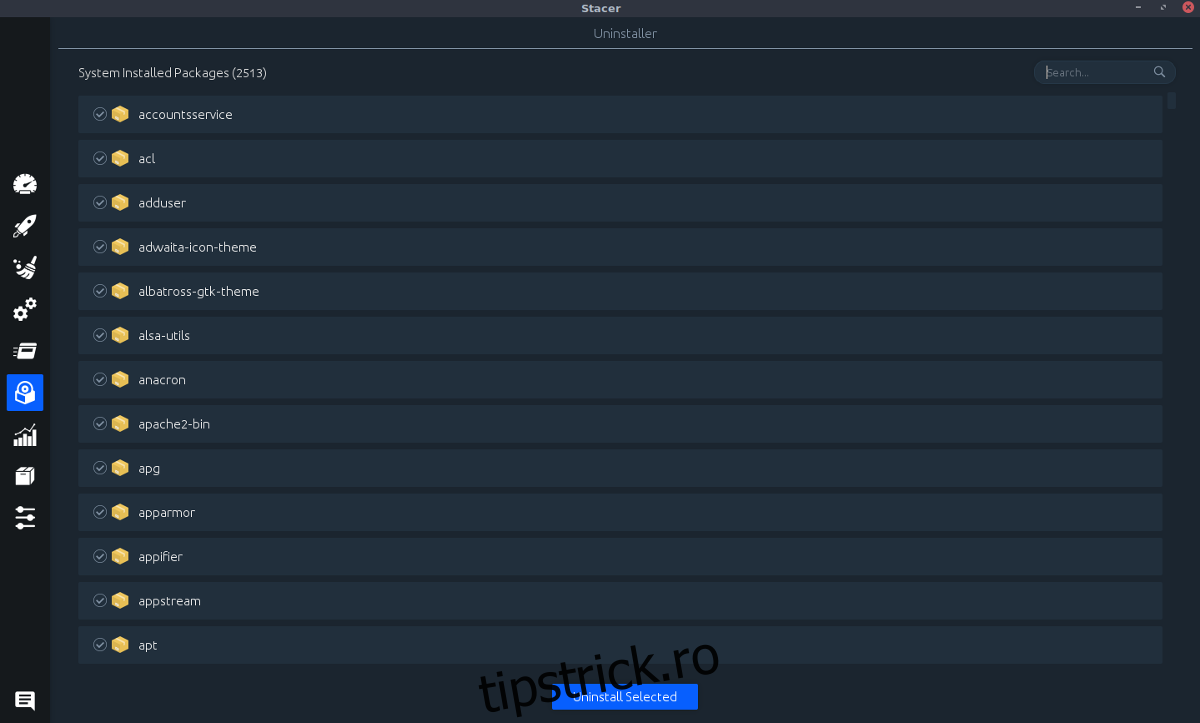
Stacer este mai mult decât un simplu manager de activități sau un instrument de informații despre sistem. Îl puteți utiliza și pentru a administra software-ul instalat. Pentru a dezinstala programe, dați clic pe pictograma discului. Selectați casetele de lângă software-ul pe care doriți să îl eliminați și faceți clic pe „Dezinstalați selectate”. Alternativ, folosiți caseta de căutare pentru a filtra lista.
Gestionarea depozitelor software
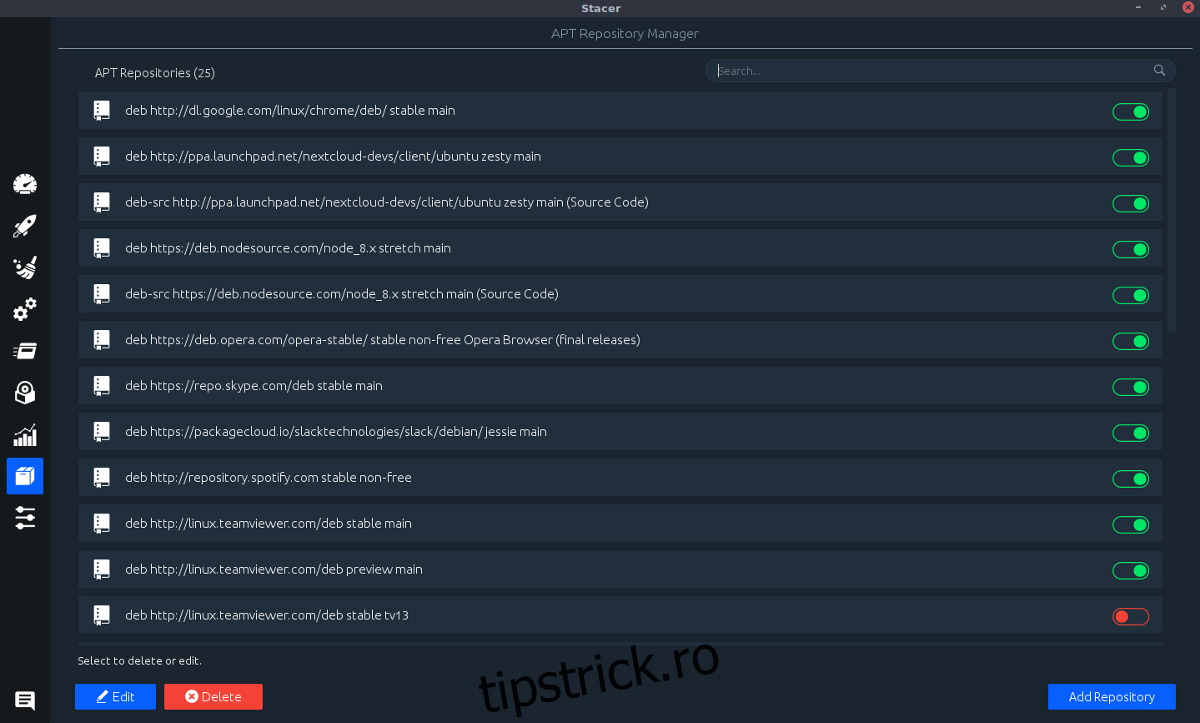
Pe lângă dezinstalarea software-ului, Stacer poate administra și depozitele software de pe computer. Pentru a accesa această secțiune, dați clic pe pictograma casetă. Aici, puteți activa sau dezactiva depozitele cu ajutorul comutatoarelor. Verde înseamnă că depozitul este activat, iar roșu înseamnă că este dezactivat.
Notă: Ștergeți depozitele selectându-le și dând clic pe „Ștergeți”.
De asemenea, puteți adăuga noi depozite dând clic pe „Adăugați un depozit”.
Gestionarea serviciilor de sistem

O altă funcționalitate utilă a aplicației este posibilitatea de a activa sau dezactiva serviciile de sistem. Dacă, de exemplu, doriți să dezactivați Bluetooth-ul, dați clic pe comutatorul corespunzător. Astfel, aplicația oferă un mod simplu de a opri diverse funcții pe computerul dumneavoastră.
Atenție: Modificarea setărilor serviciilor de sistem ar trebui realizată doar de utilizatorii avansați. Utilizarea incorectă poate cauza probleme grave sistemului.
Managerul de servicii de sistem poate fi găsit dând clic pe pictograma roată dințată.